Samsung GT-N8000 User Manual Page 1
Browse online or download User Manual for Smartphones Samsung GT-N8000. Samsung GT-N8000 User Manual (KK)
- Page / 128
- Table of contents
- BOOKMARKS
- Manuale dell'utente 1
- Info sul manuale 2
- Icone informative 3
- Copyright 3
- Marchi commerciali 4
- Sommario 5
- Contenuto della confezione 10
- Operazioni preliminari 11
- Caricamento della batteria 12
- Regolazione del volume 19
- Operazioni di base 20
- Utilizzo del touch screen 21
- Tenere premuto 22
- Trascinare 22
- Toccare due volte 22
- Scorrere 23
- Allontanare due dita 23
- Movimenti di controllo 24
- Panoramica per sfogliare 25
- Panoramica per spostare 25
- Utilizzo del Multischermo 26
- Utilizzo della S Pen 29
- Acquisizione delle schermate 31
- Avvio di Popup Note 31
- Selezione del testo 32
- Avvio dei Comandi rapidi 32
- Anteprima con S Pen 33
- Comandi rapidi 34
- Notifiche 35
- Schermata Home 36
- Riorganizzazione delle pagine 37
- Impostazione dello sfondo 37
- Menu Applicazioni 38
- Utilizzo delle applicazioni 39
- Inserimento del testo 40
- Modifica del tipo di tastiera 41
- Scrittura manuale 41
- Connessione ad una rete Wi-Fi 42
- Impostazione degli account 43
- Trasferimento dei file 44
- Protezione del dispositivo 45
- Aggiornamento del dispositivo 46
- Comunicazione 47
- Ricerca dei contatti 48
- Durante una chiamata 48
- Invio di un messaggio 48
- Aggiunta dei contatti 48
- Ricezione delle chiamate 49
- Videochiamate 50
- Ascolto dei messaggi vocali 51
- Gestione dei contatti 52
- Visualizzazione dei contatti 53
- Sincronizzazione dei contatti 53
- Contatti preferiti 54
- Gruppi di contatti 54
- Messaggi 55
- Invio di messaggi programmati 56
- Invio di e-mail 57
- Invio di e-mail programmate 57
- Lettura delle e-mail 58
- Google Mail 59
- Web e connessioni 62
- Screen Mirroring 65
- Samsung Link 66
- Group Play 67
- Telecomando intelligente 68
- Multimedia 69
- Creazione di una playlist 70
- Fotocamera 71
- Modalità scene 72
- Modalità scatto 72
- Registrazione dei video 73
- Modalità registrazione 74
- Galleria 77
- Riproduzione dei video 78
- Modifica di un video 78
- Modifica delle immagini 78
- Immagini preferite 78
- Eliminazione delle immagini 79
- Condivisione delle immagini 79
- Impostazione come sfondo 79
- Tag per i volti 79
- Info immagine 79
- Paper Artist 80
- PS Touch 81
- Editor video 82
- Visualizzazione dei video 83
- Condivisione dei video 83
- Caricamento dei video 83
- Store, Hub applicazioni e 84
- Samsung Apps 85
- S Suggest 85
- Play Books 86
- Play Movies 86
- Play Music 86
- Play Games 87
- Play Edicola 87
- Selezione dei modelli di nota 88
- Composizione delle note 89
- Sfogliare le note 91
- Calendario 92
- POLARIS Office 5 94
- Backup o ripristino dei dati 95
- Sincronizzazione con Dropbox 95
- Impostazione delle sveglie 96
- Interruzione delle sveglie 96
- Eliminazione delle sveglie 96
- Fusi orari 97
- Calcolatrice 97
- Ricerca di un contenuto 98
- Tipo di ricerca 98
- Archivio 99
- Download 100
- Navigazione e Luoghi 101
- Impostazioni 102
- Bluetooth 103
- Utilizzo dati 103
- Altre impostazioni 104
- Modalità vocale 105
- Modalità di blocco 105
- Chiamata 106
- Impostazioni suoneria e audio 107
- Impostazioni videochiamata 107
- Segreteria telefonica 108
- Risparmio energetico 110
- Batteria 110
- Gestione applicazioni 110
- Applicazioni predefinite 110
- Posizione 111
- Schermata di blocco 111
- Sicurezza 112
- Lingua e inserimento 114
- Google Digitazione vocale 115
- Ricerca vocale 116
- Opzioni Da testo a voce 116
- Velocità puntatore 116
- Backup e ripristino 117
- Aggiungi account 117
- Movimento 118
- Controllo vocale 118
- Accessori 119
- Data e ora 119
- Accessibilità 120
- Info sul dispositivo 121
- Impostazioni Google 121
- Risoluzione dei problemi 122
- Il dispositivo si surriscalda 125
Summary of Contents
www.samsung.comManuale dell'utenteGT-N8000
Operazioni preliminari10Contenuto della confezioneAccertatevi che nella confezione siano presenti i seguenti elementi:•Dispositivo•Guida di riferime
Utilità100Selezionate un file o una cartella spuntandola, quindi utilizzate una delle seguenti funzioni:•Copia: consente di copiare file o cartelle i
101Navigazione e LuoghiMapsUtilizzate questa applicazione per individuare la posizione geografica del dispositivo, cercare indirizzi, luoghi ed ottene
102ImpostazioniMenu ImpostazioniUtilizzate questa applicazione per configurare il dispositivo, le opzioni relative alle applicazioni o per aggiungere
Impostazioni103Wi-Fi DirectWi-Fi Direct connette direttamente due dispositivi tramite una rete Wi-Fi senza richiedere un punto di accesso.Nel menu Imp
Impostazioni104Altre impostazioniConsente di impostare la connessione con altri dispositivi o reti.Modalità offlineDisattiva le funzionalità di rete d
Impostazioni105VPNConfigurate e connettetevi alle reti VPN (Virtual Private Networks).Dispositivi vicini•NOME DISPOSITIVO: consente di visualizzare i
Impostazioni106ChiamataPersonalizzate le impostazioni relative alle funzioni di chiamata.Impostazioni chiamata•Rifiuto chiamata: consente di rifiutar
Impostazioni107•Impostazioni aggiuntive:–Numero in uscita: consente di mostrare il vostro ID chiamante agli interlocutori nelle chiamate in uscita.
Impostazioni108Segreteria telefonica•Servizio segreteria telefonica: consente di selezionare o di impostare il gestore del servizio di segreteria tel
Impostazioni109•Suono al tocco: consente di impostare il suono che il dispositivo emetterà al tocco di un tasto.•Vibrazione al tocco: consente di im
Operazioni preliminari11Inserimento della scheda SIM o USIMSeguite i passi descritti per inserire nel dispositivo la scheda SIM o USIM fornita dal vos
Impostazioni110MemoriaVisualizzate le informazioni relative alla memoria del dispositivo o alla scheda di memoria, oppure formattate una scheda di mem
Impostazioni111UtentiPotete configurare e gestire diversi profili utente con impostazioni personalizzate.PosizioneModificate le impostazioni relative
Impostazioni112Per un testo personale:–Modifica messaggio personale: consente di modificare il messaggio personale.•Effetto sblocco: consente di sel
Impostazioni113•Avviso di cambio SIM: consente di attivare o disattivare la funzione Trova dispositivo personale, che vi aiuterà a localizzare il dis
Impostazioni114•Sorgenti sconosciute: consente di scaricare le applicazioni da qualsiasi sorgente. Qualora non attivaste questa funzione, potrete sca
Impostazioni115•Interlinea automatica: consente di inserire automaticamente uno spazio tra due righe di testo.•Punteggiatura automatica: consente di
Impostazioni116Ricerca vocale•Lingua: consente di selezionare una lingua per il riconoscimento vocale.•“OK Google” hotword detection: consente di av
Impostazioni117CloudModificate le impostazioni per sincronizzare dati o file con l'account Samsung o con la memoria cloud Dropbox.Backup e ripris
Impostazioni118MovimentoAttivate la funzione di riconoscimento dei movimenti e modificate le impostazioni che controllano il riconoscimento dei movime
Impostazioni119S PenModificate le impostazioni per l'utilizzo della S Pen.•Suono inserimento/rimozione: consente di emettere un suono quando ins
Operazioni preliminari12Rimozione della scheda SIM o USIM1 Aprite lo slot per la scheda SIM.2 Spingete la scheda SIM o USIM verso l'interno del d
Impostazioni120•Fuso orario automatico: consente di ricevere le informazioni sul fuso orario dalla rete quando vi sposterete tra i fusi.•Seleziona f
Impostazioni121•Collegamento accessibilità: consente di attivare Talkback tenendo premuto il tasto Accensione o spegnimento, quindi tenendo premuto i
122Risoluzione dei problemiPrima di rivolgervi ad un centro assistenza Samsung, provate le seguenti soluzioni. Alcune delle seguenti situazioni potreb
Risoluzione dei problemi123Il touch screen risponde lentamente o in modo non corretto•Se attaccate una cover protettiva o degli accessori opzionali a
Risoluzione dei problemi124Durante le chiamate si sente un effetto ecoRegolate il volume premendo il tasto Volume o spostatevi in un'altra zona.L
Risoluzione dei problemi125Il dispositivo si surriscaldaQuando utilizzate applicazioni che richiedono maggiori prestazioni, utilizzate più applicazion
Risoluzione dei problemi126•Il dispositivo supporta foto e video registrati con il dispositivo. Le foto e i video registrati con altri dispositivi po
Risoluzione dei problemi127I dati memorizzati sul dispositivo sono andati persiEffettuate sempre una copia di backup di tutti i dati importanti memori
Italian. 08/2014. Rev.1.0* Alcuni contenuti del dispositivo potrebbero variare in base al Paese, al gestore telefonico o alla versione software insta
Operazioni preliminari13Caricamento con caricabatteriaCollegate il cavo USB all'alimentatore e inserite l'altra estremità del cavo USB nel c
Operazioni preliminari14Stato caricamento della batteriaDurante la ricarica della batteria con il dispositivo spento, compare la seguente icona per in
Operazioni preliminari15Inserimento di una scheda di memoriaIl dispositivo supporta schede di memoria con capacità massima di 64 GB. Alcune schede di
Operazioni preliminari16Rimozione della scheda di memoriaPrima di rimuovere la scheda di memoria, disattivatela per una rimozione sicura. Sulla scherm
Operazioni preliminari17Sostituzione della punta della S PenL'utilizzo della S Pen, può comportare un deterioramento della punta. Se la punta è s
Operazioni preliminari18Accensione o spegnimento del dispositivoQuando accendete il dispositivo per la prima volta, seguite le istruzioni visualizzate
Operazioni preliminari19Blocco o sblocco del dispositivoBloccate il touch screen, quando non lo utilizzate, per evitare operazioni indesiderate. Preme
2Info sul manualeGrazie per aver acquistato questo dispositivo Samsung. Le innovative e performanti tecnologie integrate in questo dispositivo vi perm
20Operazioni di baseIconeLe icone visualizzate nella parte superiore del touch screen forniscono informazioni sullo stato del dispositivo. Le icone pi
Operazioni di base21Icona SignificatoModalità offline attivataErrore o richiesta attenzioneLivello di carica della batteriaUtilizzo del touch screenUt
Operazioni di base22Tenere premutoToccate un elemento e tenetelo premuto per più di 2 secondi per accedere alle opzioni disponibili.TrascinarePer spos
Operazioni di base23ScorrereScorrete il dito sulla schermata Home o nel menu Applicazioni per visualizzare un'altra pagina. Scorrete il dito vers
Operazioni di base24Movimenti di controlloPotete controllare il dispositivo con semplici movimenti.Prima di utilizzare i movimenti, accertatevi che ta
Operazioni di base25Panoramica per sfogliareAd immagine ingrandita, tenete premuto un punto sul touch screen, quindi muovete il dispositivo in qualsia
Operazioni di base26InclinareTenete premuti due punti sul touch screen, quindi inclinate il dispositivo indietro e in avanti per aumentare o diminuire
Operazioni di base27Avvio di applicazioni in un Multischermo1 Trascinate il dito dal bordo destro dello schermo verso il centro.La barra Multischermo
Operazioni di base283 Tenete premuta l'icona di un'altra applicazione sulla barra Multischermo, quindi trascinatela in una nuova posizione.•
Operazioni di base29Utilizzo della S PenLa S Pen in dotazione può essere utilizzata per selezionare gli elementi con facilità o per eseguire funzioni.
Info sul manuale3•Le applicazioni predefinite fornite con il dispositivo sono soggette ad aggiornamenti e potrebbero non essere più supportate senza
Operazioni di base30Apertura delle opzioni di una schermataPremendo il tasto S Pen, trasciante per aprire l'elenco delle opzioni disponibili pe
Operazioni di base31Acquisizione delle schermatePremendo il tasto S Pen, tenete premuto il touch screen fino a udire un clic. Un fermo immagine viene
Operazioni di base32Selezione del testoPremendo il tasto S Pen, trascinate verso sinistra o verso destra sul testo da selezionare. Se trascinate tra l
Operazioni di base33Selezione e acquisizione di un'immaginePremendo il tasto S Pen, tracciate una linea intorno ad un'area per selezionarla.
Operazioni di base34Comandi rapidiUtilizzate questa funzione per effettuare una chiamata, inviare un messaggio o cercare del contenuto tracciando gest
Operazioni di base35NotificheLe icone di notifica compaiono sulla barra di stato nella parte superiore dello schermo per segnalarvi chiamate perse, nu
Operazioni di base36Schermata HomeDalla schermata Home potete accedere a tutte le funzioni del dispositivo. La schermata Home visualizza icone informa
Operazioni di base37Riorganizzazione delle pagineAggiunta di una nuova paginaAvvicinate due dita sulla schermata Home, quindi toccate .Spostamento di
Operazioni di base38Utilizzo dei widgetI widget, visualizzabili e impostabili sulle pagine della schermata Home, sono piccole applicazioni che fornisc
Operazioni di base39Riorganizzazione delle pagineAvvicinate due dita sullo schermo, tenete premuta l'anteprima di una pagina, quindi trascinatela
Info sul manuale4Marchi commerciali•SAMSUNG e il logo SAMSUNG sono marchi commerciali registrati di Samsung Electronics.•Bluetooth® è un marchio dep
Operazioni di base40GuidaAccedete alle informazioni guida per imparare come utilizzare il dispositivo e le applicazioni o come configurare le impostaz
Operazioni di base41Modifica del tipo di tastieraTenete premuto , quindi toccate per cambiare il tipo di tastiera.Nella tastiera mobile, tenete pre
Operazioni di base42Copia e incollaTenete premuta una parte del testo, trascinate oppure per selezionare più o meno testo, quindi toccate Copia pe
Operazioni di base43Impostazione degli accountL'applicazione Play Store, richiede un account Google, mentre l'applicazione Samsung Apps rich
Operazioni di base44Trasferimento dei fileTrasferite i file audio, video, immagine o altri tipi di file dal dispositivo al computer o viceversa.Connes
Operazioni di base45Protezione del dispositivoEvitate che altri utilizzino o accedano ai dati e alle informazioni personali memorizzate sul dispositiv
Operazioni di base46Sblocco del dispositivoAttivate il touch screen premendo il tasto Accensione o spegnimento o il tasto Home, quindi inserite il cod
47ComunicazioneTelefonoUtilizzate questa applicazione per effettuare o rispondere ad una chiamata.Toccate Telefono nella cartella Samsung del menu App
Comunicazione48Ricerca dei contattiInserite un nome, un numero di telefono o un indirizzo e-mail per trovare un contatto nell'elenco contatti. Ma
Comunicazione49Visualizzazione dei registri di chiamataToccate Registro per visualizzare la cronologia delle chiamate in entrata e in uscita.Per ordin
5SommarioOperazioni preliminari8 Componenti del dispositivo9 Tasti9 S Pen10 Contenuto della confezione11 Inserimento della scheda SIM o USIM12 Ca
Comunicazione50Chiamate perseQuando non rispondete ad una chiamata, comparirà sulla barra di stato. Aprite il pannello delle notifiche per visualizz
Comunicazione51•Nascondi: consente di nascondere la vostra immagine all'altro interlocutore.•Muto: consente di disattivare il microfono in modo
Comunicazione52RubricaUtilizzate questa applicazione per gestire i contatti, compresi numeri di telefono, indirizzi e-mail e altro.Toccate Rubrica nel
Comunicazione53Dopo aver selezionato un contatto, eseguite una delle seguenti azioni:• : consente di aggiungere un contatto all'elenco preferiti
Comunicazione54Condivisione dei contattiToccate → Condiv. biglietto da visita → Più contatti, selezionate i contatti, toccate Fatto, quindi selezion
Comunicazione55•Invia e-mail: consente di inviare un'e-mail ai membri di un gruppo.•Modifica ordine: tenete premuto vicino al nome del gruppo
Comunicazione56Utilizzate i seguenti metodi per creare un messaggio multimediale:•Toccate e allegate immagini, video, contatti, appunti, eventi e a
Comunicazione57Invio di e-mailToccate l'account e-mail da utilizzare, quindi toccate in cima al touch screen. Inserite destinatari, oggetto e m
Comunicazione58Lettura delle e-mailSelezionate l'account e-mail da utilizzare per visualizzare la posta ricevuta. Per aggiornare manualmente la p
Comunicazione59Google MailUtilizzate questa applicazione per accedere velocemente e direttamente al servizio Google Mail.Toccate Google Mail nel menu
Sommario694 Drive94 Dropbox95 Cloud96 Sveglia97 Fusi orari97 Calcolatrice97 S Voice98 Google99 Ricerca vocale99 Archivio100 DownloadNavigazione e L
Comunicazione60Lettura delle e-mailConsente di visualizzare l'anteprima dell'allegato.Consente di cercare un'e-mail.Consente di comporr
Comunicazione61Google+Utilizzate questa applicazione per restare in contatto con gli altri tramite il social network di Google.Toccate Google+ nel men
62Web e connessioniInternetUtilizzate questa applicazione per navigare nelle vostre pagine Web preferite.Toccate Internet nel menu Applicazioni.Visual
Web e connessioni63CronologiaToccate → Cronologia per aprire una pagina Web dall'elenco delle ultime pagine che avete visitato. Per cancellare
Web e connessioni64PreferitiPer aggiungere la pagina Web corrente all'elenco preferiti, toccate → Salva.Per aprire una pagina Web inserita tra
Web e connessioni65Abbinamento con altri dispositivi BluetoothNel menu Applicazioni, toccate Impostazioni → Bluetooth → Ricerca, quindi visualizzate i
Web e connessioni66Samsung LinkUtilizzate questa applicazione per riprodurre i contenuti salvati su dispositivi remoti o tramite servizi di archiviazi
Web e connessioni67Gestione dei contenuti su un servizio Web di memoriaSelezionate un servizio Web di memoria, quindi visualizzate e gestite i file.Pe
Web e connessioni68Telecomando intelligenteUtilizzate questa applicazione per connettervi ad una TV personale per guardare le vostre trasmissioni e i
69MultimediaLettore musicaleUtilizzate questa applicazione per ascoltare la musica.Toccate Lettore musicale nel menu Applicazioni.Riproduzione della m
Sommario7110 Applicazioni predefinite111 Utenti111 Posizione111 Schermata di blocco112 Sicurezza114 Lingua e inserimento117 Cloud117 Backup e ripr
Multimedia70Per ascoltare canzoni allo stesso volume, toccate → Impostazioni → Volume Intelligente.Quando Volume Intelligente è attivo, il volume po
Multimedia71FotocameraUtilizzate questa applicazione per scattare foto o registrare video.Utilizzate Galleria per visualizzare le foto e i video regis
Multimedia72Modalità sceneSono disponibili diverse modalità di scena per la fotocamera.Toccate → Modalità scene.•Ritratto: utilizzate questa imposta
Multimedia73•Scatto condiviso: consente di inviare una foto direttamente ad un altro dispositivo tramite Wi-Fi Direct.•Condiv. foto amici: consente
Multimedia74Modalità registrazioneIndica la memoria in uso.Consente di modificare le impostazioni del flash.Consente di modificare la modalità di regi
Multimedia75Aumento e diminuzione dello zoomUtilizzate uno dei seguenti metodi:•Utilizzate il tasto Volume per aumentare o diminuire lo zoom.•Allont
Multimedia76•Autoritratto: consente di scattare una foto con la fotocamera anteriore.•Auto registrazione: consente di registrare un video con la fot
Multimedia77•Memorizzazione: consente di selezionare in quale posizione di memoria salvare le foto.•Reimposta: consente di ripristinare le impostazi
Multimedia78Riproduzione dei videoI file video mostrano l'icona sull'anteprima. Selezionate un video da guardare, quindi toccate .Modific
Multimedia79Eliminazione delle immaginiUtilizzate uno dei seguenti metodi:•In una cartella, toccate → Seleziona elemento, selezionate le immagini q
8Operazioni preliminariComponenti del dispositivoMicrofonoConnettore multifunzioneSlot per scheda SIMTouch screenAltoparlanteSensore di luminositàFoto
Multimedia80Creazione delle cartelleCreate una cartella per organizzare immagini e video memorizzati nel dispositivo. Potete copiare o spostare i file
Multimedia81PS TouchUtilizzate questa applicazione per ritoccare le foto con le funzioni fondamentali di Adobe Photoshop, ad esempio livelli, strument
Multimedia82Eliminazione dei videoToccate → Elimina, selezionate i video spuntandoli, quindi toccate Elimina.Condivisione dei videoToccate → Condi
Multimedia83YouTubeUtilizzate questa applicazione per guardare e caricare video dal sito Web Youtube.Toccate YouTube nel menu Applicazioni.La disponib
84Store, Hub applicazioni e contenutiPlay StoreUtilizzate questa applicazione per acquistare e scaricare applicazioni e giochi ottimizzati per il vost
Store, Hub applicazioni e contenuti85Samsung AppsUtilizzate questa applicazione per acquistare e scaricare applicazioni ottimizzate per dispositivi Sa
Store, Hub applicazioni e contenuti86Play BooksUtilizzate questa applicazione per leggere e scaricare file di libri.Toccate Play Books nel menu Applic
Store, Hub applicazioni e contenuti87Play GamesUtilizzate questa applicazione per scaricare giochi e utilizzarli.Toccate Play Games nel menu Applicazi
88UtilitàS NoteUtilizzate questa applicazione per creare una nota utilizzando immagini e registrazioni vocali.Toccate S Note nel menu Applicazioni.Sel
Utilità89Composizione delle noteConsente di comporre una nuova nota.Consente di inserire una nota.Consente di cancellare manualmente un contenuto.Cons
Operazioni preliminari9TastiTasto FunzioneAccensione o spegnimento•Tenete premuto per accendere o spegnere il dispositivo.•Tenete premuto per 8-10 s
Utilità90Consente di salvare l'impostazione corrente come profilo per la penna.Consente di eliminare il profilo della penna preimpostato.Aggiunge
Utilità91Sfogliare le noteSfogliate le miniature delle note scorrendo in alto o in basso.Per sincronizzare le note con l'account Samsung, toccate
Utilità92CalendarioUtilizzate questa applicazione per gestire eventi e attività.Toccate Calendario nel menu Applicazioni.Creazione di eventi o attivit
Utilità93Sincronizzazione con Google CalendarNel menu Applicazioni, toccate Impostazioni → Google, selezionata l'account Google, quindi spuntate
Utilità94POLARIS Office 5Utilizzate questa applicazione per modificare documenti in diversi formati, compresi fogli di calcolo e presentazioni.Toccate
Utilità95Quando eseguite Dropbox per la prima volta, scorrete all'ultima pagina, toccate Registrati per creare un nuovo account o Accedi per effe
Utilità96SvegliaQuesta applicazione consente di impostare sveglie per eventi importanti.Toccate Sveglia nel menu Applicazioni.Attiva o disattiva la sv
Utilità97Fusi orariQuesta applicazione consente di visualizzare l'orario corrente in diverse città del mondo.Toccate Fusi orari nel menu Applicaz
Utilità98Suggerimenti per migliorare il riconoscimento vocale•Parlate chiaramente.•Parlate in luoghi silenziosi.•Non utilizzate parole offensive o
Utilità99Google NowAvviate la ricerca Google per visualizzare le schede di Google Now, che mostrano informazioni come il meteo corrente, trasporto pub
More documents for Smartphones Samsung GT-N8000






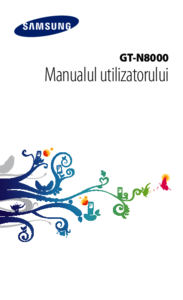
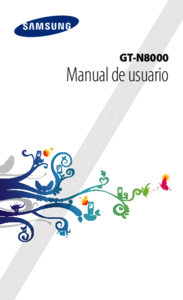
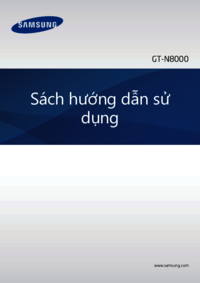




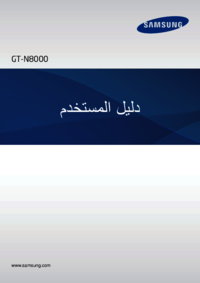









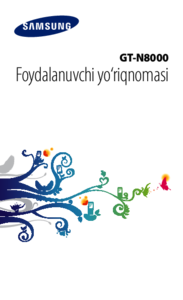








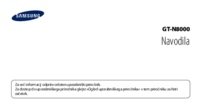


















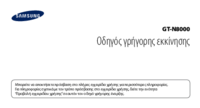



 (209 pages)
(209 pages) (207 pages)
(207 pages) (2 pages)
(2 pages) (76 pages)
(76 pages)
 (147 pages)
(147 pages) (96 pages)
(96 pages) (210 pages)
(210 pages) (177 pages)
(177 pages)







Comments to this Manuals